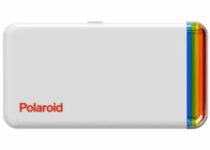Maak uw gesprekken leuker met gepersonaliseerde stickers!
- Om een sticker aan je chat toe te voegen, selecteer je een stickerpictogram, kies je een categorie, klik je op de sticker en druk je vervolgens op Enter.
- Blijf lezen om te leren hoe je stickers kunt aanpassen!

Van één-op-één gesprekken tot groepschat, Microsoft Teams-stickers kunnen elke interactie verlevendigen. In deze gids bespreken we manieren om stickers toe te voegen, te maken en naar je chats te sturen om plezier toe te voegen en jezelf vrijuit te uiten.
Hoewel stickers een geweldige manier zijn om gesprekken te voeren met je vrienden en collega's, zijn er een paar dingen waarmee je rekening moet houden voor je veiligheid:
- Deel geen persoonlijke of gevoelige gegevens via stickers.
- Wees voorzichtig bij het toevoegen van sticker-apps van derden en controleer hun rechten.
- Download geen stickers van onbetrouwbare bronnen om malware- en phishing-aanvallen te voorkomen.
- Houd uw Microsoft Teams en bijbehorende apps up-to-date met beveiligingspatches.
Hoe download ik meer stickers op Microsoft Teams?
- druk de ramen sleutel type ploegenen klik Open.

- Selecteer in het linkerdeelvenster Appsen typ vervolgens stickers in het zoekvak.
- Je krijgt de beschikbare stickers voor Teams. Je kunt ook kiezen Categorieën om uw zoekopdrachten te verfijnen.
- Zodra u de gewenste app ziet, klikt u op Toevoegen.

- Eenmaal toegevoegd, ga naar de chat waar je stickers wilt delen en klik op de drie puntjes.

- Selecteer de app en kies een sticker.
- De sticker verschijnt in het berichtvenster; je kunt desgewenst inhoud toevoegen en klikken Versturen.

Je kunt ook de gewenste afbeeldingen uploaden om de sticker in de app aan te passen en ze opnieuw te gebruiken wanneer je maar wilt.
Als u even wilt ontsnappen aan de videomoeheid of de video wilt uitschakelen tijdens een vergadering, probeer het dan De 3D-in-app-avatars van teams functie.
- 7 tips om zoeken op de juiste manier te gebruiken in Windows 11
- Edge krijgt SOTA AI-technologieën om een intelligente gebruikerservaring te bieden
- Wat is Microsoft 365 Lighthouse en hoe krijg je er toegang toe?
Hoe maak en voeg ik aangepaste stickers toe aan Microsoft Teams?
- Op Microsoft Teams, ga naar het gesprek of een groepschat en klik op de Sticker icoon.
- Klik in de lijst met stickers Populair, typ de zoekterm zoals chagrijnig en selecteer de sticker.

- Vervolgens ziet u de sticker met het tekstvak eronder, typ het gewenste bijschrift en klik Klaar.

Je kunt ook je eigen stickers maken door de gewenste foto's voor Microsoft Teams te uploaden. Volg hiervoor deze stappen:
- Op Microsoft Teams, ga naar het gesprek of een groepschat en klik op de Sticker icoon.
- Selecteer vervolgens in het linkerdeelvenster van het stickervenster Memeen klik vervolgens op de Plus pictogram om een afbeelding te uploaden.

- Selecteer een afbeelding en klik Open.

- Vermeld vervolgens het bovenschrift en het onderschrift en klik Klaar.

Hoe verstuur ik stickers in Microsoft Teams?
Ga naar een chat of groepsgesprek in Microsoft Teams, selecteer of pas een sticker aan in de stickerlijst en klik vervolgens op Versturen.

Jij kan voeg emoji's toe aan je saaie Outlook-e-mails en verander ze in boeiende gesprekken; Bekijk deze handleiding om te leren hoe u dat kunt doen.
Soorten stickers die beschikbaar zijn voor gebruik in Microsoft Teams
Naast de categorie Populair zijn er nog 16 andere categorieën stickers met een breed scala aan opties om uit te kiezen, waaronder:
- Clippy
- Kantoordrama
- Meme
- Ontwerpers
- Ontwikkelaars
- Legaal
- Broccoli
- Bij
- Teamsquatch
- Calamiteit Bert
- Katten in pakken
- Woordkunst
- Aap
- Donutvrienden
- Oom Blob
- Animalopolis
Je kunt ook andere digitale stickerpakketten downloaden, waaronder glanzende en bubbelvrije stickers, planner- en meetingplanner-stickers, doorzoekbare aangepaste stickers en meer van websites zoals Etsy.
Het verzenden van stickers in een gesprek op Microsoft Teams kan u helpen uw gedachten te uiten of berichten op een leuke manier over te brengen.
Maar vergeet niet om voorzichtig te zijn bij het gebruik van een app van derden voor stickers of het maken van aangepaste stickers, vooral in een professionele omgeving.
Net als stickers zijn GIF's ook een uitstekende manier om luchtige communicatie te starten; echter, als de GIF-optie ontbreekt voor u in Teams, lees deze handleiding om het probleem te verhelpen.
Klaar om te schitteren in je gesprekken met de levendige aanraking van stickers? Vertel ons uw stickerverhalen en deel uw creaties in de opmerkingen hieronder.